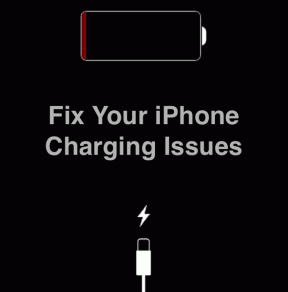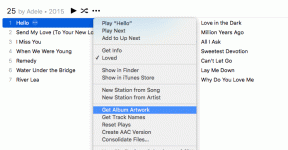Ako zrušiť čakajúce pozvanie v klubovni – TechCult
Rôzne / / April 30, 2023
Ak neviete, Clubhouse je v skutočnosti sociálna audio platforma iba na pozvanie. Niekedy môžete poslať odkaz na pozvánku niekomu, komu ste nechceli, čo môže byť pre vás rozruch. Našťastie vám prinášame perfektného sprievodcu, ktorý vás naučí, ako zrušiť čakajúce pozvanie v aplikácii Clubhouse.

Obsah
Ako zrušiť čakajúce pozvanie v klubovni
Možno ste niekoho omylom pozvali do aplikácie Clubhouse a chcete to vrátiť späť. Pokračujte v čítaní tohto článku, aby ste vedeli, ako môžete zrušiť čakajúce pozvanie v aplikácii Clubhouse.
Rýchla odpoveď
Skúste kontaktovať tím zákazníckej podpory Clubhouse a odošlite žiadosť o zrušenie čakajúcej pozvánky.
Čo je aplikácia Clubhouse?
Robí slovo Klubovňa znie ti to povedome? Zastavte sa, ak si myslíte to isté, čo si myslíme my. Nehovoríme o klubovni Mickey Mouse. Sme si vedomí toho, že skladbu ste mali v hlave hotovú už v polovici. Žiaľ, to nie je témou našej dnešnej diskusie.
Aplikácia Clubhouse je aplikácia pre sociálne siete, ktorá vytvára zvukový materiál pre svojich členov. Je to platforma, na ktorej môžete vytvárať a pripájať sa k miestnostiam, vďaka čomu môžu používatelia vyjadriť svoje názory alebo sa zapojiť do online konverzácie. Zdieľanie textu, obrázkov a videí je na Clubhouse obmedzené. Aplikácia je v podstate založená na myšlienke klubov, kde môžete mať súkromné rozhovory s ostatnými používateľmi, ktorí zdieľajú vaše záujmy.
Aplikácia je dostupná celosvetovo, takže ak sa radi zapájate alebo spájate s ostatnými, toto je aplikácia pre vás.
Ak náhodou pošlete pozvánku omylom a chcete zrušiť čakajúcu pozvánku v aplikácii Clubhouse. Žiaľ, neexistuje žiadny priamy spôsob, ako zrušiť pozvanie. Ak chcete zrušiť čakajúce pozvanie do Klubovne, musíte prejsť dlhým procesom. Zdá sa, že klubovňa pošle späť odkaz na pozvánku, ak k nemu nebol prístup. Musíte ísť do Zákaznícka podpora klubu, aby bola vaša pozvánka zrušená. Prejdite si odkaz na zákaznícku podporu a pozorne postupujte podľa pokynov týkajúcich sa toho istého.
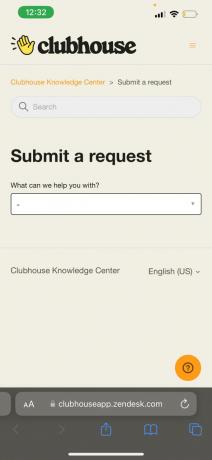
Prečítajte si tiež:Ako zmeniť používateľské meno a meno v aplikácii Clubhouse pre Android
Ako používať aplikáciu Clubhouse
Konverzácie prebiehajú naživo a v reálnom čase, vďaka čomu je Clubhouse špeciálnym a súkromným spôsobom interakcie s ostatnými. Poďme sa naučiť, ako používať aplikáciu Clubhouse, ak máte záujem sa pripojiť. Poznámka: Kroky sa môžu líšiť v závislosti od verzie aplikácie, ktorú používate.
Krok I: Vytvorte profil
Akákoľvek aplikácia sociálnych médií vyžaduje, aby ste si najprv vytvorili profil, čo je prvý krok. Poďme sa podrobne venovať procesu.
1. Stiahnuť ▼ Aplikácia Klubovňa z obchodu Google Play.
2. Napíšte svoje Telefónne číslo a klepnite na Ďalšie.
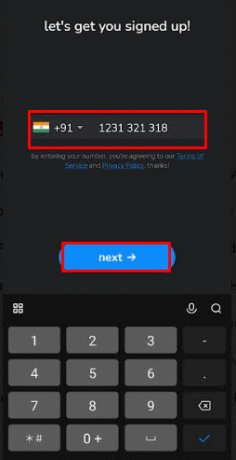
3. Napíšte Overovací kód, a klepnite na Ďalšie.

4. Napíšte svoje názov a klepnite na Ďalšie.
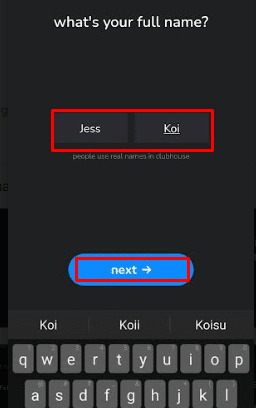
5. Vyber Používateľské meno.

6. Napíšte svoje Vek.
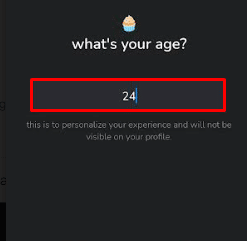
7. Pridaj fotografiu alebo preskoč to.

8. Klepnite OK aby Clubhouse mal prístup k vašim kontaktom.
9. Klepnite na izby chcete nasledovať. Alebo len tak Preskočiť to.
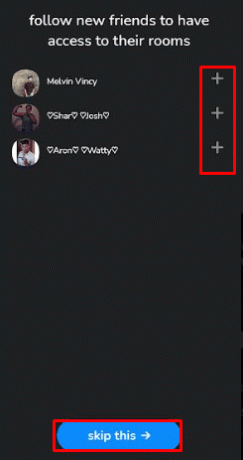
10. Klepnite na päť tém baví ťa o tom hovoriť.
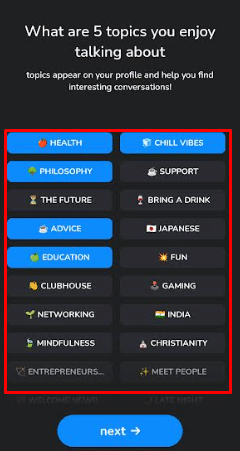
11. Potom zadajte svoje názov mesta.
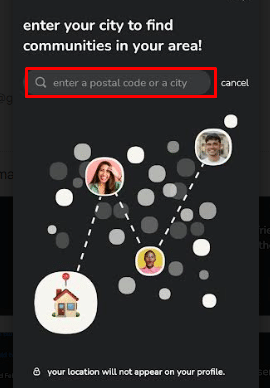
Konečne ste si nastavili svoj profilu.
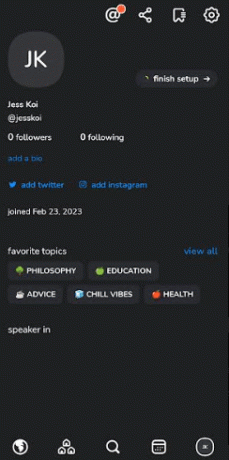
Krok II: Sledujte ľudí a záujmy
Potom, čo skončíte, s nastavením vášho profilu. Pozrime sa na spojenie s ľuďmi.
1. Klepnite na zväčšovacie sklo hľadať izby.

2. Klepnite viac ľudí na sledovanie zobrazíte ďalšie možnosti.

3. Klepnite na témy, ktoré treba sledovať získať prístup k viacerým ľuďom, témam a klubom na sledovanie.
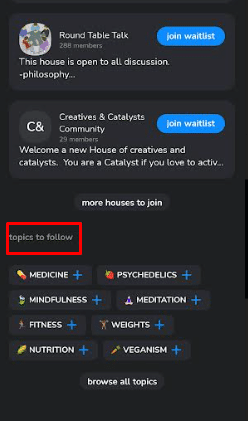
Krok III: Použite domovskú stránku Clubhouse
Keď používatelia spustia aplikáciu, domovská stránka Clubhouse je prvá vec, ktorú uvidia. Ponúka zhrnutie aplikácie, zoznam najobľúbenejších používateľov a tém, upozornenia a rady, k čomu sa pripojiť. Používatelia ho môžu použiť na vyhľadanie klubov, jednotlivcov a predmetov, ktoré chcú sledovať. Najnovšie prednášky v aplikácii sú uvedené aj na domovskej stránke, vďaka čomu môžu používatelia ľahko identifikovať konverzácie, ktoré by ich mohli zaujímať.
Krok IV: Spustite miestnosť
V klubovni je spustenie miestnosti procesom zriadenia zvukovej chatovacej miestnosti. Pomocou nastavení miestnosti môžete tiež ovládať, kto môže hovoriť, a stlmiť ostatných používateľov.
1. Klepnite na zelenú + izba tlačidlo v spodnej časti domovskej obrazovky.
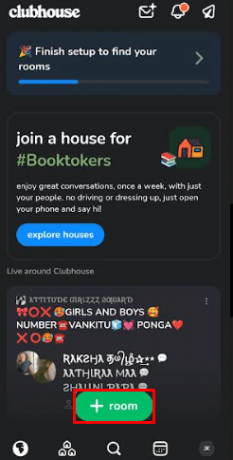
2. Klepnite na preferencie miestnosti podľa toho.

3. Teraz Pridajte názov miestnosti pre danú miestnosť a klepnite na štartovacia miestnosť.
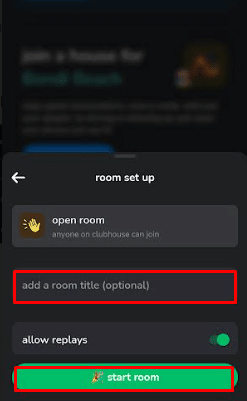
A máte hotovo.

Krok V: Pripojte sa k miestnosti
V klubovni je pripojenie k miestnosti procesom účasti na prebiehajúcom audiorozhovore.
Ak máte záujem zúčastniť sa konverzácie, postupujte podľa týchto krokov.
1. Klepnite na konkrétnu miestnosť máte záujem.

2. Klepnite na Zdvihni rukuikonu v pravom dolnom rohu, ak chcete hovoriť.

3. Bol by si vypnutý zvuk, ako si vás všimnú moderátori.
4. Môžete tiež pridať svojich priateľov klepnutím na + ikona.
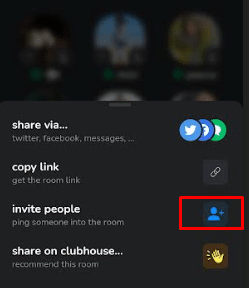
5. Ak chcete opustiť miestnosť, klepnite na Odíďte potichu ikonu.
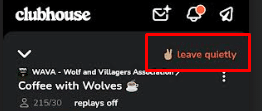
to je všetko. Používanie aplikácie Clubhouse je také jednoduché.
Pokračujte v čítaní, aby ste sa dozvedeli o zrušení čakajúcej pozvánky Clubhouse.
Prečítajte si tiež: Ako používať Clubhouse na PC
Ako pozvať niekoho do klubovne
Môžete si užiť dômyselné rozhovory so svojimi priateľmi, rodinou a spolupracovníkmi, ak ich pozvete, aby sa k vám pripojili v klubovni. Môžete sa cez ňu spojiť s ľuďmi z celého sveta a vymieňať si nápady, príbehy a myšlienky. Ak niekoho pozvete, môžete mu predstaviť rozhovory, témy a ľudí, s ktorými by sa inak možno nestretli. Pozrime sa, ako niekoho pozvať do aplikácie Clubhouse.
Takže zrejme existujú dva spôsoby, ako niekoho pozvať do klubovne. Prvým je zdieľanie odkazu na pozvánku, ako je uvedené nižšie;
1. Klepnite na ikonu ikona obálky v hornej časti aplikácie.
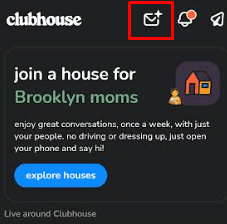
2. Zadajte ich telefónne číslo alebo Hľadajte pomocou kontaktov.
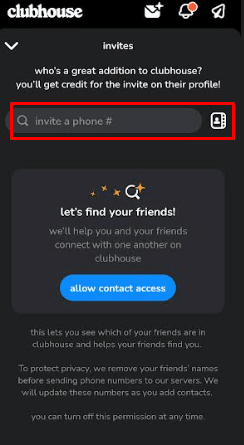
A druhým je požiadať ich, aby si aplikáciu stiahli.
Prečítajte si tiež:Ako odstrániť predchádzajúce používateľské mená na Instagrame
Často kladené otázky (FAQ)
Q1. Čo je špeciálne na aplikácii Clubhouse?
Ans. Aplikácia Clubhouse je špeciálna, pretože umožňuje používateľom komunikovať výlučne prostredníctvom zvuku namiesto textu alebo obrázkov. Vďaka tomu je to jedinečný a zaujímavý spôsob interakcie s ľuďmi online, pretože konverzácie môžu byť prirodzenejšie a pútavejšie ako tradičné textové konverzácie.
Q2. Aké funkcie má klubovňa?
Ans. Klubovňa má množstvo funkcií, ktoré umožňujú používateľom komunikovať a zapájať sa do konverzácií. Zahŕňa možnosť vytvárať a pripájať sa k audio chatovacím miestnostiam, sledovať ostatných používateľov, vyhľadávať konverzácie a spravovať kluby. Ponúka tiež funkcie, ako sú iba zvukové konverzácie a živé relácie otázok a odpovedí.
Q3. Môže byť klubovňa súkromná?
Ans. Áno, Klubovňa môže byť súkromná. Svoj profil môžete nastaviť ako súkromný tak, že prejdete do nastavení profilu a začiarknete políčko Súkromný profil. Môžete tiež vytvoriť súkromné miestnosti, ktoré sú viditeľné iba pre tých, ktorí boli špeciálne pozvaní, aby sa pripojili.
Q4. Môžem odstrániť sledovateľov na Clubhouse?
Ans.Áno, môžete odstrániť sledovateľov na Clubhouse.
Q5. Môžeme použiť Clubhouse bez pozvania?
Ans. Áno, teraz môžete používať klubovňu bez pozvánky. Aplikácia už nie je len na pozvanie a je teraz k dispozícii pre používateľov iOS aj Androidu. Ak sa chcete zaregistrovať, jednoducho si stiahnite aplikáciu z App Store alebo Play Store a podľa pokynov si vytvorte účet.
Q6. Je Clubhouse bezpečná aplikácia?
Ans. Klubovňa sa vo všeobecnosti považuje za bezpečnú aplikáciu, existujú však určité obavy týkajúce sa bezpečnosti a ochrany súkromia, o ktorých by si používatelia mali byť vedomí. Aplikácia bola ocenená za svoj záväzok k ochrane údajov používateľov a súkromia, v jej backendovej infraštruktúre sa však objavili určité bezpečnostné problémy.
Odporúčané:
- Aká farba iPhone je najobľúbenejšia?
- Sleduje Bumble vaše zariadenie?
- 7 spôsobov, ako opraviť nefunkčnú aplikáciu Clubhouse
- Ako natrvalo odstrániť svoj klubový účet
To je všetko. Dúfame, že sme vás mohli viesť zrušiť čakajúce pozvanie Clubhouse. Ak máte nejaké návrhy alebo nápady na to isté, dajte nám vedieť v sekcii komentárov.
Elon je technický spisovateľ v TechCult. Už asi 6 rokov píše návody ako na to a zaoberal sa mnohými témami. Rád sa venuje témam týkajúcim sa Windows, Androidu a najnovších trikov a tipov.